Sådan organiserer du dine iPhone-fotos med album

Med tiden har din iPhone's Camera Roll sandsynligvis fyldt op, hvilket gør det sværere at finde billeder. Du kan løse dette problem ved at organisere dine yndlingsbilleder i albums. Sådan gør du det.
Oprettelse af album og tilføjelse af fotos
Fanebladet "Album" i iOS Photos-appen har alle dine albums. iOS skaber nogle album til dig automatisk - f.eks. Selfies og Slo-Mo albums. Nogle apps, som WhatsApp eller Instagram, opretter også deres eget album til billeder, du tager med disse apps.
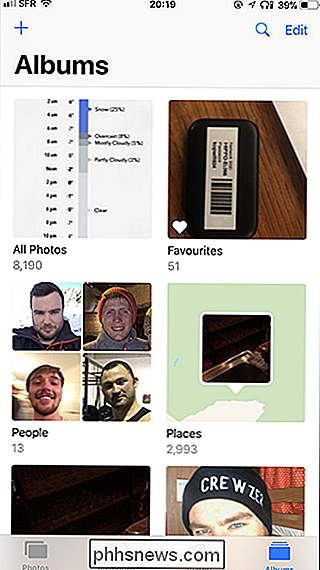
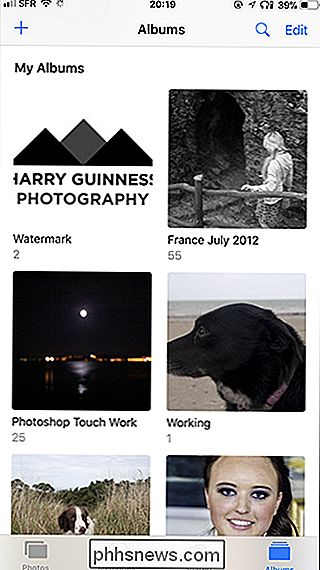
For at oprette et nyt album fra fanen "Albums" skal du trykke på + -ikonet øverst til venstre. Giv det nye album et navn, og tryk derefter på knappen "Gem".
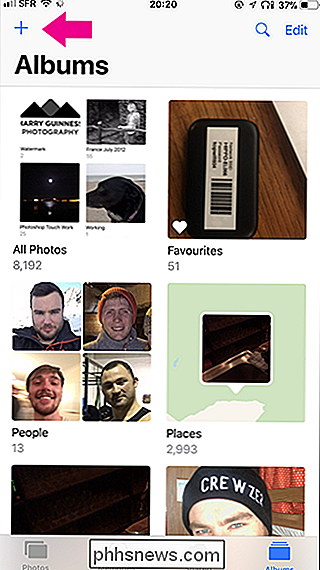
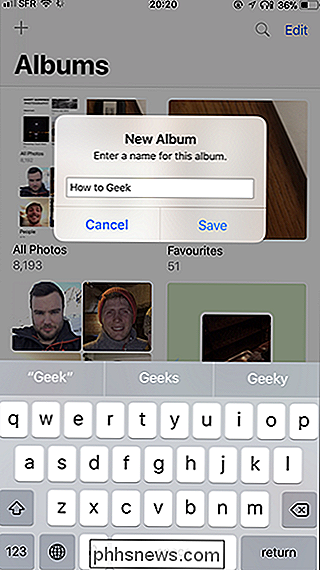
Vælg derefter de billeder, du vil tilføje til albummet, og tryk derefter på knappen "Udført".

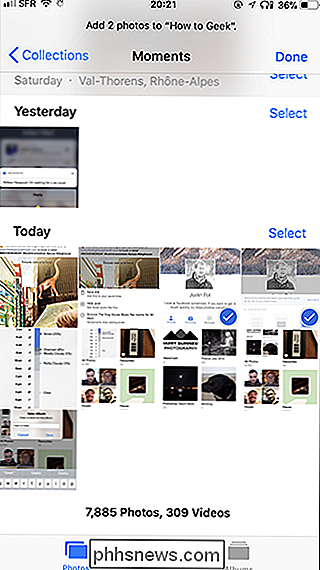
Dette skaber det nye album og tilføjer billederne til det.
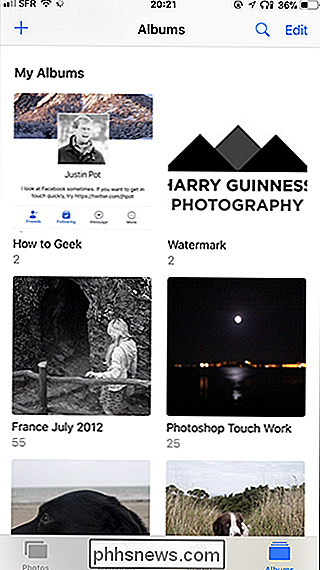
Du kan også tilføje billeder til et eksisterende album direkte fra kamerarullen. Tryk på "Vælg" i øverste højre hjørne, og vælg derefter de billeder, du vil tilføje til et album.
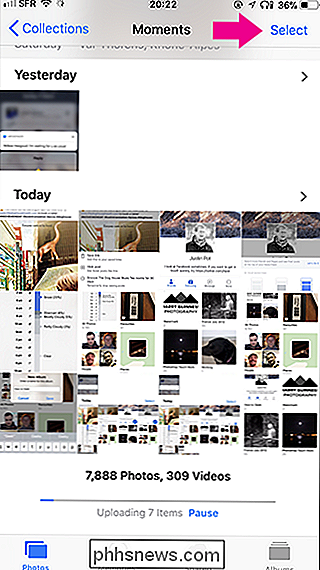
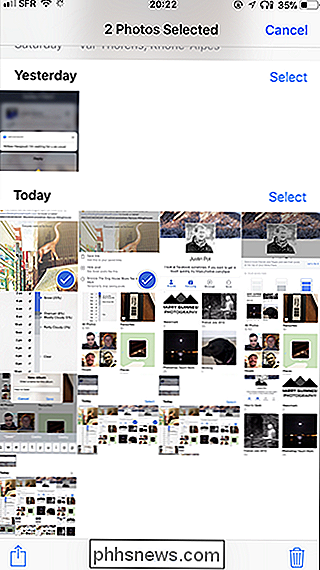
Tryk på knappen "Tilføj til" nederst, og vælg derefter det album, som du vil tilføje dem til.
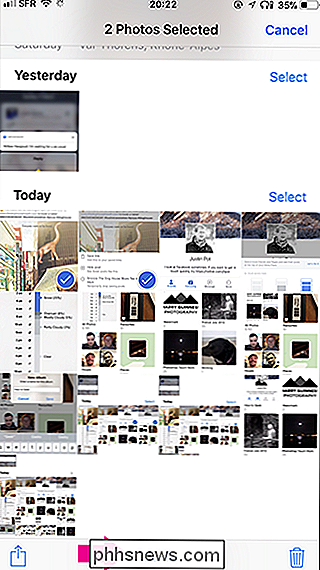

Sletning af billeder og album
For at slette et fotoalbum skal du gå til fanen "Albums", trykke på "Rediger" og derefter trykke på det røde ikon øverst til venstre på det album, du vil slette.
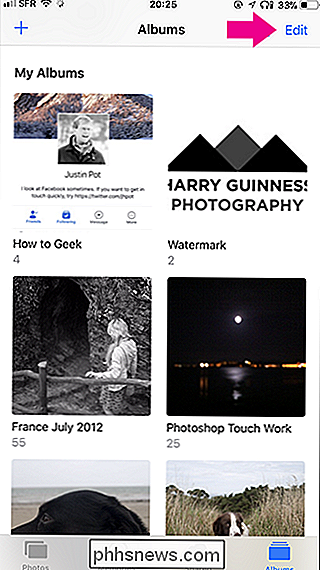
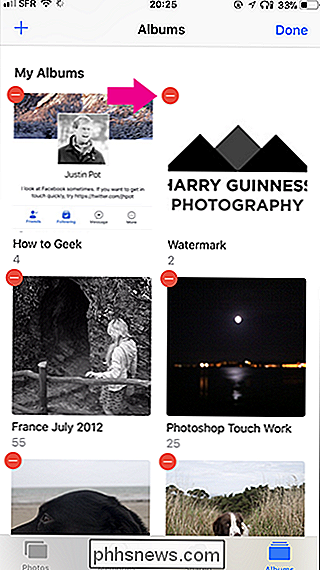
Tryk derefter på "Slet album" for at fjerne det. Dette gør ikke slette billeder i albummet. Disse fotos bliver bare ikke grupperet i det pågældende album.
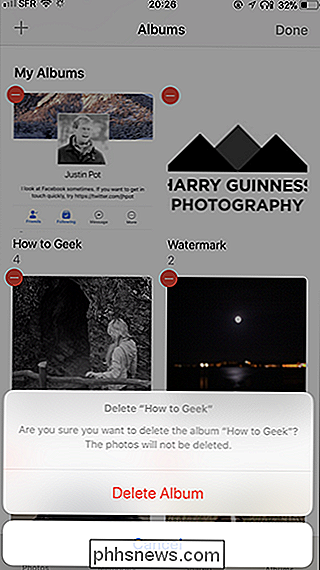
Hvis du vil slette et individuelt billede i stedet, skal du åbne albummet, trykke på "Vælg" og derefter trykke på det billede, du vil slette.
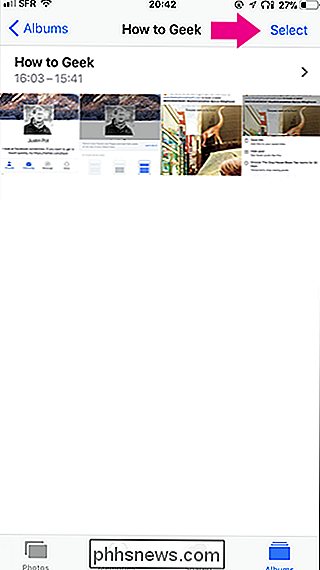
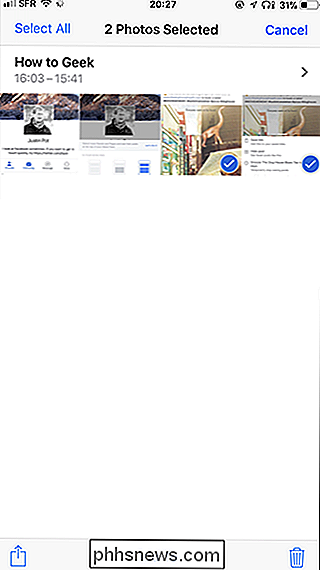
Tryk på papirkurven kan ikon i nederste hjørne, og du vil blive præsenteret med to muligheder: "Fjern fra album" og "Slet." Vælg den ønskede.
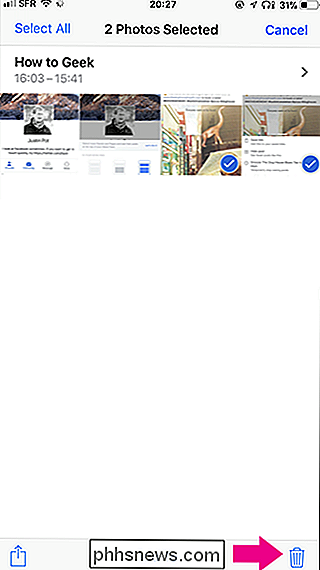
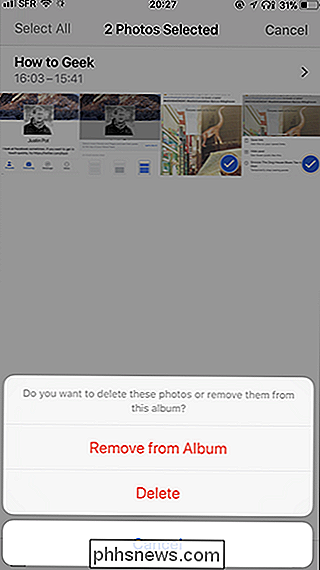
Hvad kan du gøre med fotoalbumer
Nu hvor du Jeg har fået dine billeder pænt grupperet i albums, du kan gøre mere med dem. Du kan gøre dem til "Memories" for at gøre dem lettere at vise eller endda oprette delte iCloud Albums med dine venner eller familie.

16 Finder genveje Hver Mac-bruger skal vide
Finderen virker ret grundlæggende, men der er alle slags ting gemt lige under overfladen. Uanset om du vil klippe og indsætte filer eller springe til en bestemt mappe, handler det kun om at kende de rigtige tastaturgenveje. RELATED: Sådan får du MacOS Finder Suck Less Vi har vist dig måder at gøre Finder suge mindre og alle slags macOS tastaturgenveje du skal bruge, men lad os kombinere disse ideer.

Hvad er billedstabilisering, og hvordan virker det?
Billedstabilisering er en funktion af nogle linser og kameraer, der forhindrer slør af et ryster kamera. Ved at modvirke den rystelse kan du bruge en langsommere lukkertid, end du normalt ville, uden at få et sløret billede. Dette er især nyttigt til nattbilleder eller andre situationer hvor langsom lukkertid er en nødvendighed.



